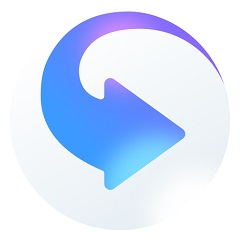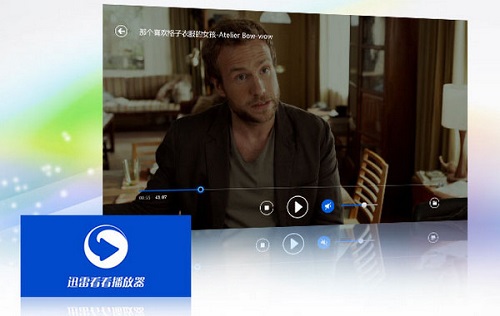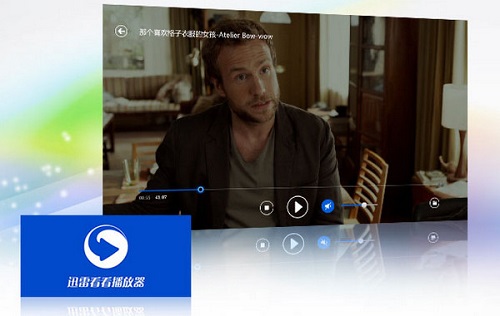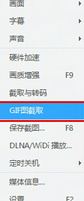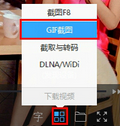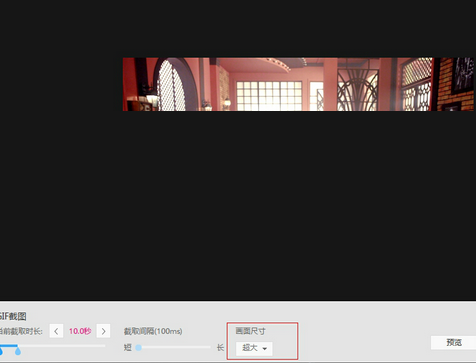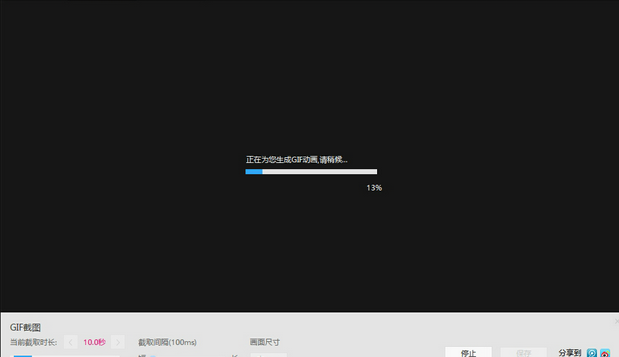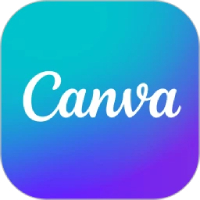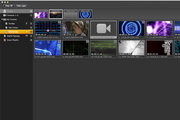迅雷看看Mac正式版是款有着海量资源的视频播放工具。迅雷看看最新版内含海量全网视频资源,采用边下边播的模式,比同类播放器画质清晰流畅,畅享高清影视。并且迅雷看看还支持本地播放与在线视频点播,不断完善用户交互和在线产品体验,让用户的工作与生活充满乐趣。
注意事项:
使用mac安装或下载应用软件的朋友时常会遇到下面三中报错情况,小编在这给大家提供了解决方案帮助大家解决mac报错问题:
1、“...软件已损坏,无法打开,你应该将它移到废纸篓”
2、“打不开xxx软件,因为Apple无法检查其是否包含恶意软件”
3、“打不开xxx软件,因为它来自身份不明的开发者”
遇到上面三种情况不用慌张,跟着小编一起操作,轻松解决。
1、将电脑设置中的任何来源开启。开启任何来源。
2、开启任何来源会解决绝大多数软件报错的情况,如果不奏效,说明需要通过执行命令行代码来绕过应用签名认证。 执行命令绕过ios的公证Gatekeeper。
3、以上操作如果还未能解决,那么需要关闭SIP系统完整性保护才可以。
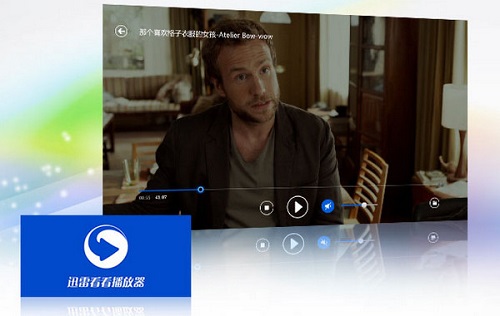
迅雷看看软件功能
1.丰富的影片库在线流畅点播服务
2.兼容主流影视媒体格式文件的本地播放
3.自动在线下载影片字幕
4.自动记录上次关闭播放器时的文件位置
5.自动提示影片更新
6.播放影片时对于播放器显示在屏幕最前端的配置项
7.自动添加相似文件到播放列表设置
8.播放完毕后自动关机设置
9.对于播放记录支持多种记录、清除方式设置
10.功能快捷键设置
11.全格式支持,功能最全的本地播放器,全格式支持,畅享无限视听
12.频网罗全网视频资讯,一站式播放,让你的视听从此再无区间限制
13.边下边播边下边播,不再等待,随时随地看你所爱
迅雷看看软件特色
1、支持几乎所有的主流视频格式,包括AVI、MP4、RMVB、MKV、FLV、XV、MPG等主流格式一网打尽。
2、全平台支持、支持 x86、ARM、x64 平台。
3、全新界面,精心设计的导航UI,更简洁更炫酷,带给您全新的视觉感受。
迅雷看看使用方法
迅雷看看如何截取GIF动图
·播放你喜欢的视频文件,拖动到你想要截取的画面起点。
·右键-点击【GIF图截取】,或者:点击播控条右下角的工具箱按钮,选择【GIF截图】,进入GIF截图设置面板:
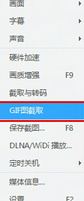
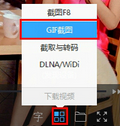
·选择截取时长、截取间隔、图像尺寸,点击预览,看看是不是想要的画面,如果是,则可以点击保存;或者也可以直接点击保存进行截取,图片默认保存的位置是:桌面。保存成功之后,gif动图需要用光影看图、美图看看或者ie浏览打开才能看到动画效果,系统自带的看图工具看到的只是静止画面(这个跟windows系统有关)
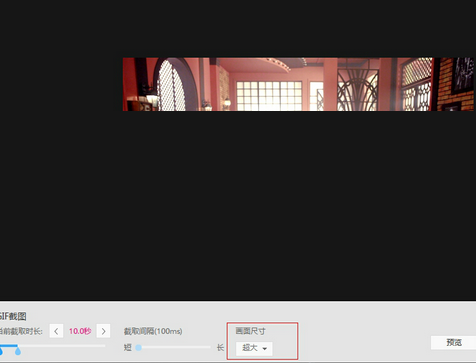
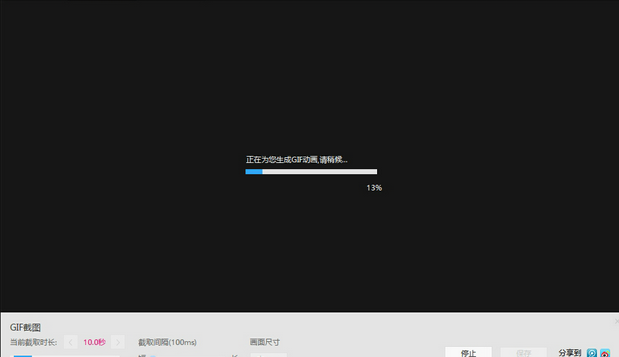
迅雷看看更新日志
1. 优化的脚步从未停止!
2. 更多小惊喜等你来发现~
华军小编推荐:
迅雷看看与研报客、百度输入法 For Mac、CrossOver Pro For Mac等都是非常不错的软件,欢迎来我站下载体验!